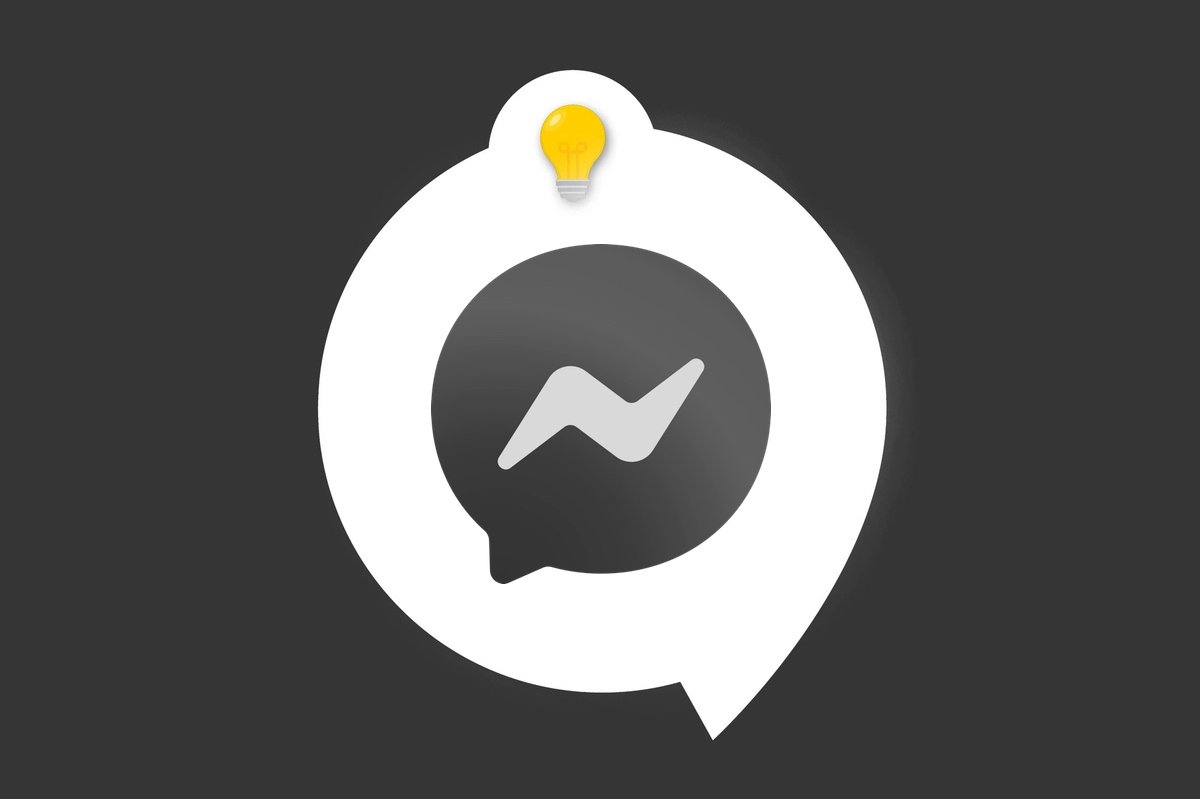
Messenger est une application agréable et pratique qui a également ses points faibles : on pense notamment au traitement réservé aux données personnelles de ses utilisateurs. Pour supprimer votre compte Messenger, c'est par ici !
Messenger est une branche du réseau social Facebook, aussi, pour fermer définitivement son compte Messenger, il est nécessaire de supprimer son compte Facebook. Si vous aviez déjà désactivé le réseau social, consultez la deuxième partie de notre tutoriel, la suppression sera plus rapide. Sinon, c'est par ici !
Supprimer son compte Messenger
1. Ouvrez votre application Messenger puis sélectionnez votre photo de profil : elle vous mènera jusqu'à votre page personnelle.
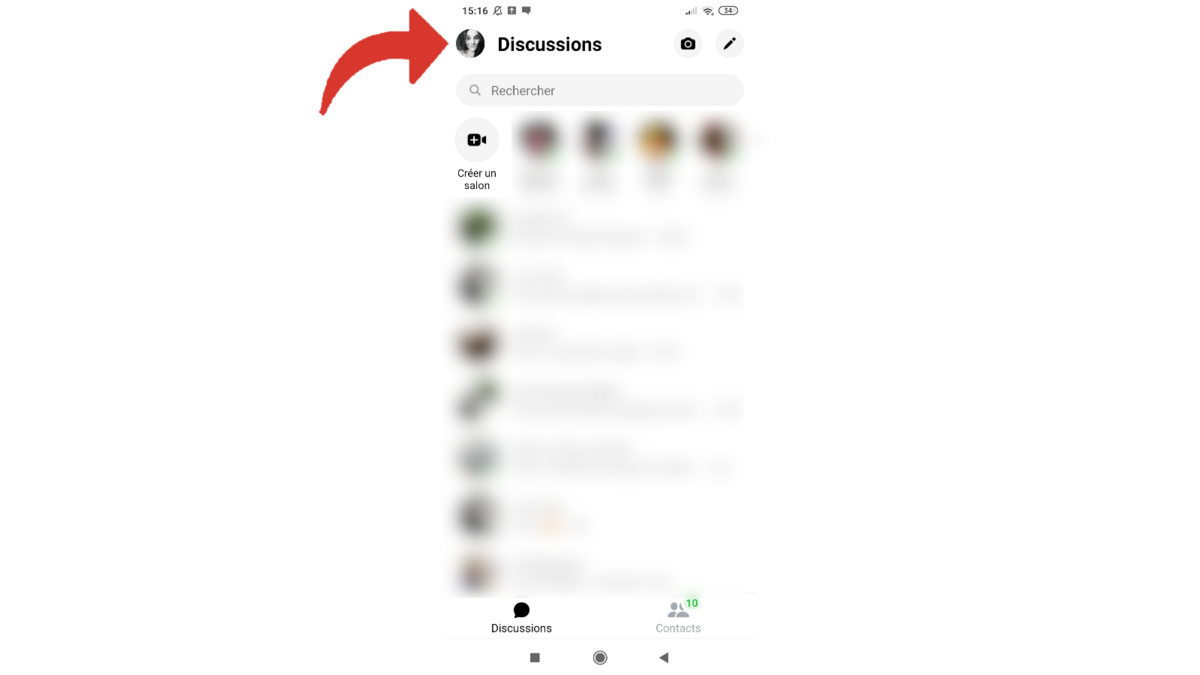
2. Scrollez jusqu'au volet « Compte » et choisissez les « Paramètres du compte ».
3. Descendez ensuite jusqu'à la partie « Vos informations » et sélectionnez la mention « Propriété et contrôle du compte ».
4. Touchez à présent la ligne « Désactivation et suppression ».
5. Tout en bas de la page, choisissez « Poursuivre la désactivation et la suppression du compte Facebook ».
6. Cochez alors la case « Supprimer le compte » puis validez en appuyant sur « Poursuivre la suppression du compte ».
7. Si vous le souhaitez, exprimez la raison de votre départ à Facebook, sinon sélectionnez directement le bouton « Poursuivre la suppression du compte ».
8. Faites ensuite glisser l'écran jusqu'en bas, puis confirmez la fermeture de votre compte Facebook (et donc Messenger) en appuyant sur « Supprimer le compte ».
Voilà qui est fait ! Votre compte a été supprimé et n'est plus visible sur les réseaux. Vous avez un délai de 30 jours pour annuler la suppression en vous reconnectant. Si vous ne faites rien, votre compte sera alors définitivement supprimé. L'effacement de vos informations personnelles peut, lui, prendre plus de temps (jusqu'à 90 jours) et, nonobstant la suppression, des copies de vos données peuvent également être conservées dans les serveurs de Facebook.
Supprimer son compte Messenger après désactivation
Si vous aviez déjà rompu avec Facebook en le désactivant, voici comment le supprimer définitivement depuis votre application Messenger.
1. Après avoir lancé Messenger, touchez votre photo de profil située en haut à gauche de l'écran.
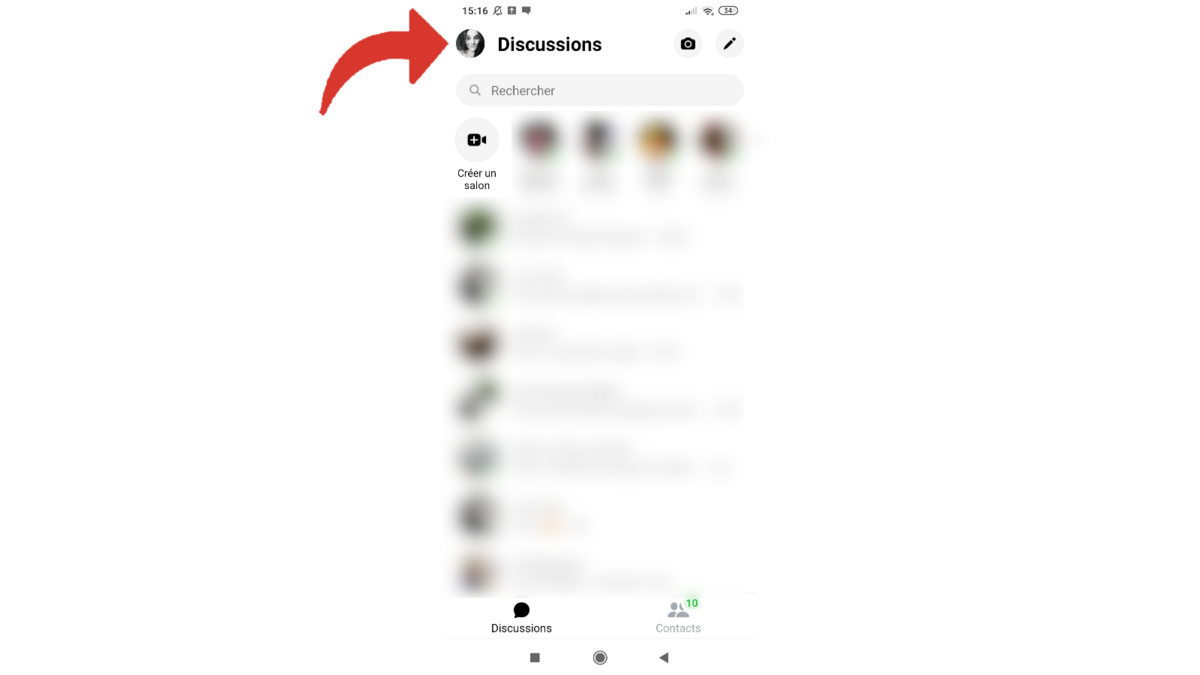
2. Scrollez jusqu'en bas, puis sélectionnez les « Paramètres du compte ».
3. Choisissez à présent la partie « Supprimer votre compte et vos informations ».
4. Entrez votre mot de passe dans la case dédiée, puis appuyez sur « Envoyer ».
C'est terminé ! Messenger et Facebook ne font désormais plus partie de votre paysage numérique.
Retrouvez d'autres tutoriels pour vous aider à gérer et sécuriser votre compte Messenger :
- Comment changer son image de profil sur Messenger ?
- Comment utiliser Messenger sur ordinateur ?
- Comment créer un nom d'utilisateur sur Messenger ?
- Comment activer la connexion à double authentification sur Messenger ?
- Comment désactiver la connexion à double authentification sur Messenger ?
- Comment masquer son numéro de téléphone aux inconnus sur Messenger ?
- Comment masquer sa photo de profil aux inconnus sur Messenger ?
- Comment se déconnecter à distance sur Messenger ?
- Comment désactiver son compte Messenger ?
- Une application de messagerie instantanée liée au réseau social le plus populaire.
- La possibilité d'intégrer les SMS à son utilisation pour tout centraliser.
- Gratuit et sans publicité.
